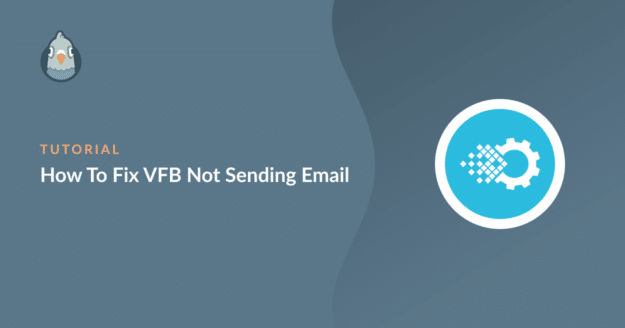Riepilogo AI
State cercando un modo per risolvere il problema dell'invio di e-mail da parte di Visual Form Builder (VFB)? Si tratta di un problema abbastanza comune che molti utenti di VFB devono affrontare.
Il plugin funziona perfettamente per la creazione di moduli, ma quando si tratta di inviare le e-mail, si è alla mercé della funzione wp_mail() di WordPress e di qualsiasi configurazione di e-mail messa insieme dal proprio host.
Fortunatamente, è molto semplice far sì che VFB ricominci a inviare le e-mail. In questo post, vi mostrerò come fare con istruzioni passo-passo per risolvere il problema.
Correggete subito le vostre e-mail di Visual Form Builder! 🙂
Perché Visual Form Builder non invia le e-mail?
Visual Form Builder spesso non riesce a inviare le email perché usa wp_mail()che è una funzione di posta elettronica PHP. Molti host web non supportano la posta PHP, quindi le e-mail generate da VFB non vengono consegnate correttamente. Per maggiori dettagli, vedere perché wp_mail non funziona.
È inoltre opportuno assicurarsi di aver inserito l'indirizzo e-mail corretto per ricevere le e-mail. È più probabile che si ricevano le e-mail se si utilizza un indirizzo e-mail specifico per un dominio, come ad esempio [email protected]. Cercate quindi di evitare di utilizzare indirizzi e-mail generici, perché spesso vengono segnalati come spam.
Come risolvere il problema dell'invio di e-mail da parte di Visual Form Builder
Ci sono due modi molto semplici per risolvere il problema del mancato invio di e-mail da parte di Visual Form Builder: controllare le impostazioni e-mail di Visual Form Builder e installare WP Mail SMTP. Ecco come utilizzare ciascuno di questi metodi.
- 1. Controllare le impostazioni e-mail di Visual Form Builder
- 2. Installare il plugin WP Mail SMTP
- 3. Scegliere il provider di posta elettronica o il server SMTP
- 4. Attivare altre funzioni SMTP di WP Mail (facoltativo)
- 5. Inviare un'e-mail di prova per verificare la deliverability
- Quindi, registrare le e-mail degli ordini di WooCommerce
1. Controllare le impostazioni e-mail di Visual Form Builder
Quando si crea un nuovo modulo, VFB chiede di fornire un indirizzo e-mail al quale si desidera ricevere i dati dei moduli compilati dagli utenti. Inoltre, vi chiede di fornire un indirizzo e-mail a cui i vostri clienti possano rispondere.
È importante utilizzare un'e-mail reale e registrata (preferibilmente specifica del dominio) in questi campi per evitare problemi di mancato invio delle e-mail.
Per controllare le impostazioni dell'e-mail in VFB, passate il mouse su Visual Form Builder nel menu della barra laterale della vostra dashboard di WordPress e fate clic su Tutti i moduli.
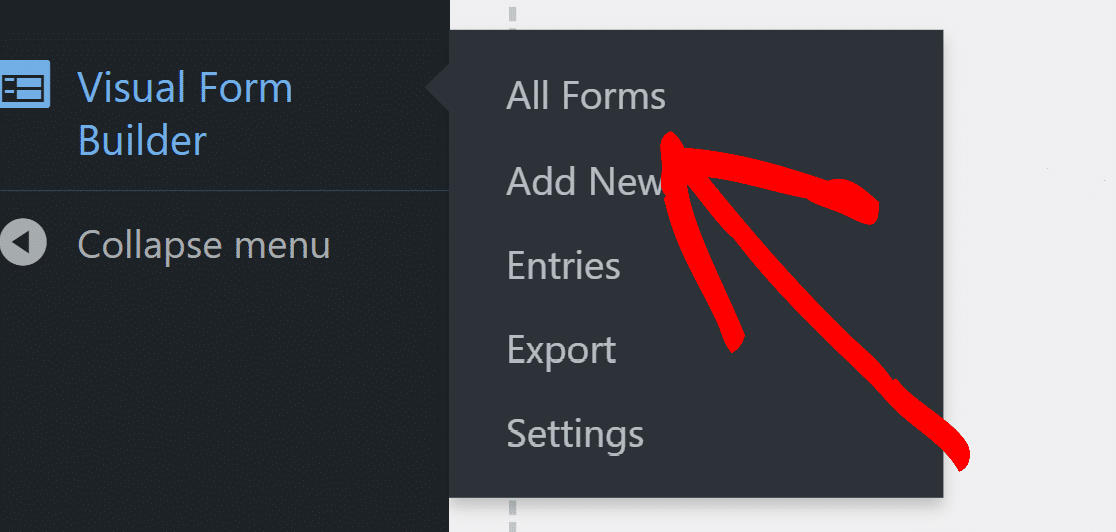
A questo punto, fare clic su Modifica sotto il modulo che dà il problema dell'e-mail. Si aprirà una nuova finestra in cui sarà possibile modificare il modulo.
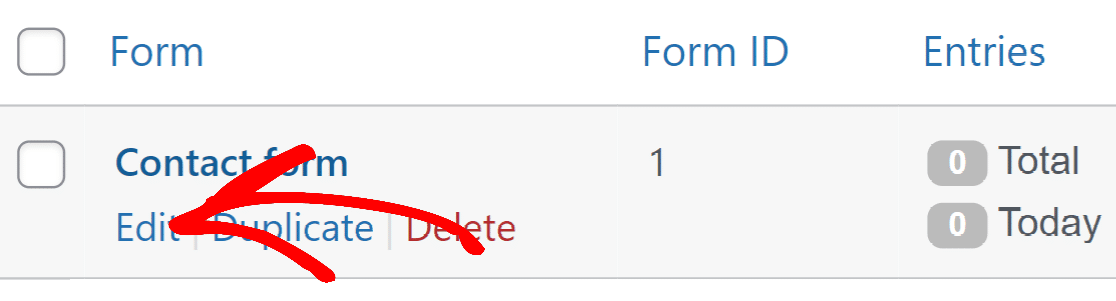
Quindi, fare clic sul pulsante Impostazioni per espandere il menu a tendina.
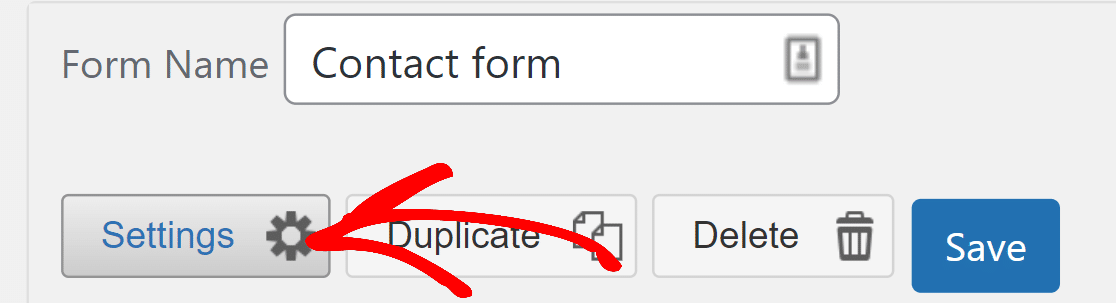
A questo punto, fare clic su Email.
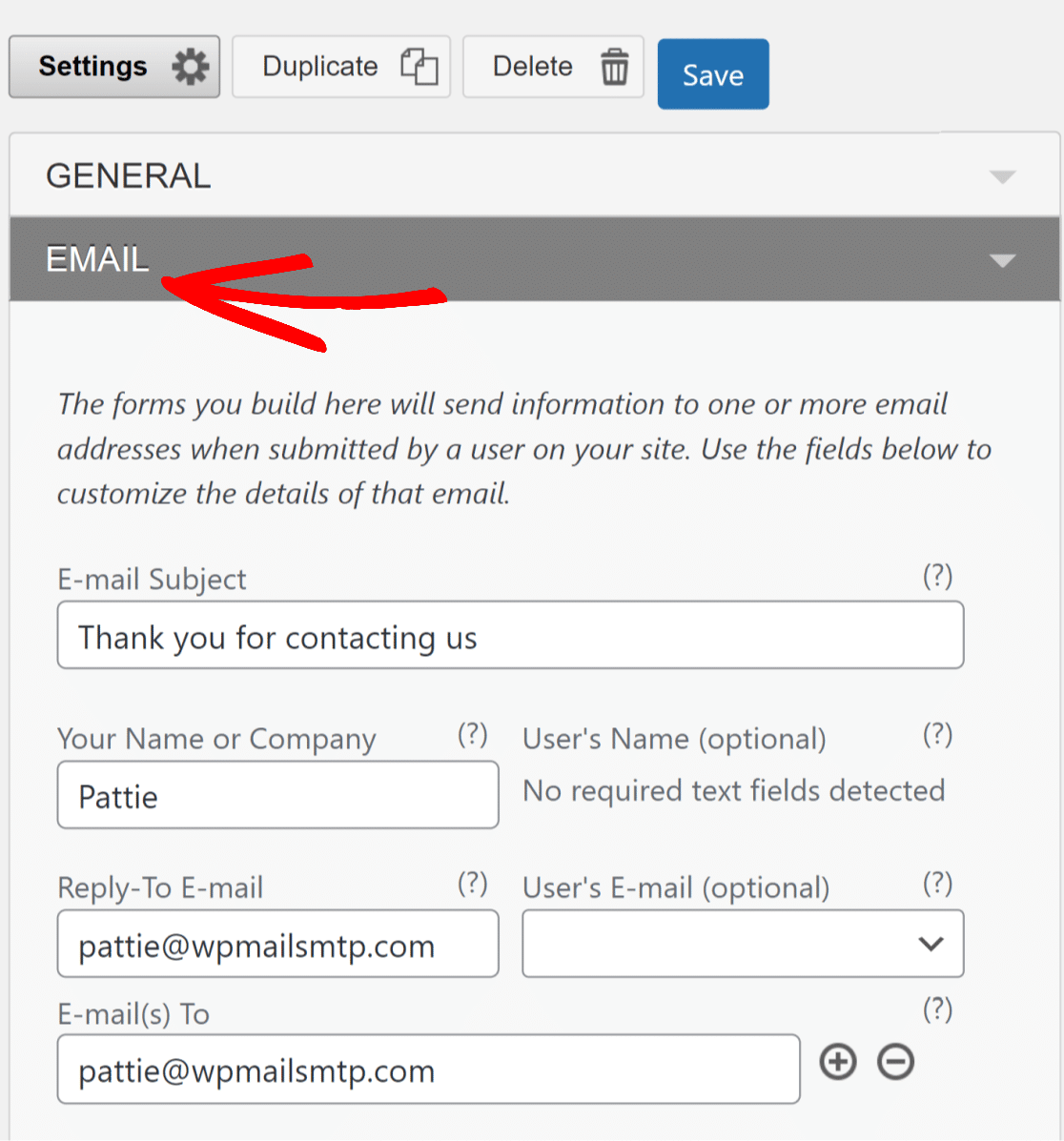
Assicuratevi di aver inserito l'indirizzo e-mail corretto nel campo Email(s) To. È inoltre necessario inserire un indirizzo e-mail a cui gli utenti possano rispondere nel campo Rispondi all'e-mail.
Una volta apportate le modifiche, cliccate sul pulsante Salva in alto a destra del modulo. Questo metodo non risolverà il problema del mancato invio di e-mail da parte di Visual Form Builder se si stavano già utilizzando gli indirizzi e-mail corretti.
In questo caso, dovrete utilizzare il metodo seguente per risolvere in modo affidabile i problemi di posta elettronica per VFB e per l'intero sito WordPress.
2. Installare il plugin WP Mail SMTP
WP Mail SMTP è il miglior plugin SMTP per WordPress. È stato progettato per risolvere tutti i problemi di consegna delle e-mail per plugin come Visual Form Builder. Infatti, WP Mail SMTP può anche aiutare se Contact Form 7 non invia le e-mail.
Per impostazione predefinita, la maggior parte dei plugin di WordPress utilizza l'host web e la funzione mail di PHP per inviare le e-mail. Questo crea problemi di recapito delle e-mail per due motivi:
- Il vostro host web potrebbe non supportare la funzione di posta PHP.
- Anche se la posta PHP è supportata, le e-mail non sono ancora autenticate per raggiungere in modo affidabile la casella di posta senza essere contrassegnate come spam.
Poiché la funzione principale di WP Mail SMTP è quella di garantire la consegna delle e-mail, è molto più affidabile del vostro host web predefinito per le e-mail.
Prima di tutto, scaricare il file zip di WP Mail SMTP. Aprite il vostro account WP Mail SMTP e fate clic sulla scheda Download. Quindi, premere il pulsante Scarica WP Mail SMTP .
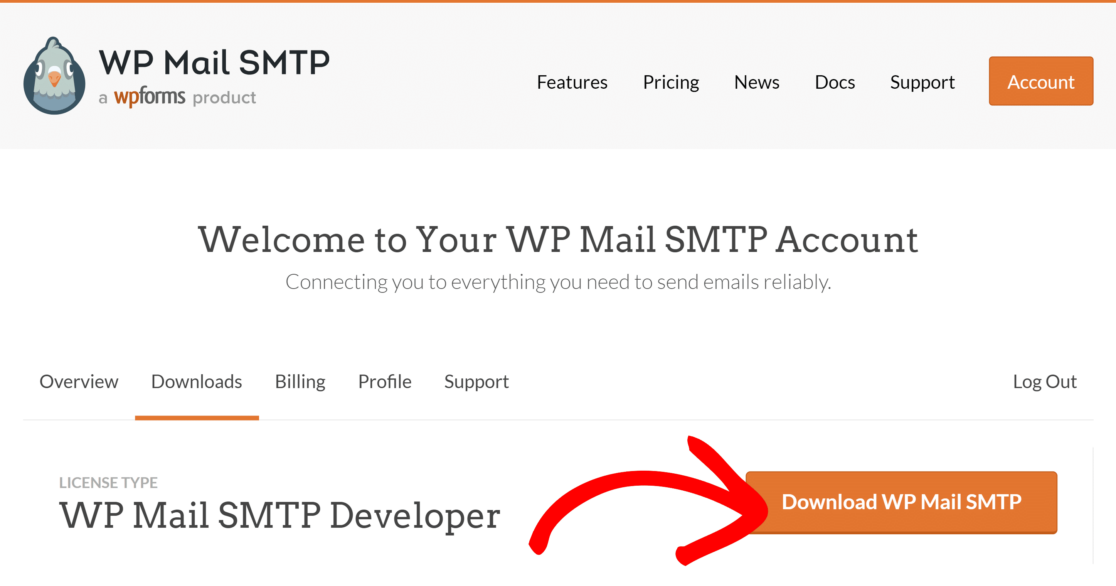
Ora, aprite la vostra dashboard di WordPress e passate il mouse su Plugin per espandere le opzioni del menu. Fate clic su Aggiungi nuovo e poi su Carica plugin.

Quindi, fate clic su Scegli file e selezionate il file zip di WP Mail SMTP scaricato dal vostro computer. Quindi fare clic su Installa ora. Una volta installato il plugin, cliccate su Attiva.

In questo modo si avvierà automaticamente l'Installazione guidata. È anche possibile avviarla manualmente facendo clic sul pulsante Avvia installazione guidata nelle impostazioni SMTP di WP Mail.

Per istruzioni più dettagliate, potete anche consultare questa guida sull'installazione di un plugin di WordPress. Ora è il momento di impostare il vostro provider di posta elettronica.
3. Scegliere il provider di posta elettronica o il server SMTP
L'esecuzione della procedura guidata vi consentirà di creare una connessione dal vostro sito WordPress a un provider di posta elettronica dedicato. Questo è fondamentale per far sì che Visual Form Builder ricominci a inviare e-mail.
WP Mail SMTP permette di raggiungere questo obiettivo in modo molto semplice, anche se non l'avete mai fatto prima. Nella schermata di benvenuto dell'installazione guidata, fate clic su Cominciamo.

La schermata successiva vi mostrerà un elenco dei nostri mailer consigliati. La scelta di un mailer dipende dalle dimensioni del vostro sito.

La maggior parte dei siti si comporta meglio con SendLayer, Brevo (ex Sendinblue) o SMTP.com. I siti web più piccoli che non generano molte e-mail possono utilizzare Gmail.
Consultate questa guida sui migliori provider di e-mail transazionali per conoscere le diverse opzioni di mailer. Una volta selezionato un mailer, passare alla guida alla configurazione del mailer che si desidera utilizzare:
| Mailers disponibili in tutte le versioni | Postini in WP Mail SMTP Pro |
|---|---|
| SendLayer | Amazon SES |
| SMTP.com | Microsoft 365 / Outlook.com |
| Brevo | Zoho Mail |
| Spazio di lavoro Google / Gmail | |
| Pistola postale | |
| Timbro postale | |
| InviaGrid | |
| SparkPost | |
| Altro SMTP |
Una volta completata la configurazione, tornate a questo post per ottenere il massimo da WP Mail SMTP abilitando la registrazione delle e-mail.
Volete impostare più mailer? Potete farlo nelle impostazioni delle Connessioni aggiuntive, quindi selezionare una connessione di backup e configurare Smart Routing.
4. Attivare altre funzioni SMTP di WP Mail (facoltativo)
Dopo che la procedura guidata ha terminato la configurazione della posta elettronica, WP Mail SMTP chiederà di abilitare le funzioni desiderate. 2 di queste funzioni sono abilitate per impostazione predefinita:
- Miglioramento della deliverability delle e-mail: WP Mail SMTP indirizzerà tutte le vostre e-mail attraverso il vostro nuovo provider di posta elettronica.
- Monitoraggio degli errori: WP Mail SMTP vi avviserà tempestivamente se si verificano errori di consegna delle e-mail.
Oltre a ciò, è possibile attivare anche registri e-mail dettagliati e avvisi e-mail istantanei.

La funzione Rapporti e-mail completi si attiva automaticamente se si attiva la registrazione delle e-mail. Il Riepilogo settimanale via e-mail invia le statistiche via e-mail direttamente alla vostra casella di posta.
Questo è un ottimo modo per monitorare lo stato delle vostre e-mail con un riepilogo di facile comprensione:

L'impostazione Registro dettagliato delle e-mail mantiene un registro di ogni e-mail inviata tramite WP Mail SMTP sul vostro sito. Alcuni dei dettagli registrati sono:
- Intestazioni delle e-mail
- Oggetto
- Data di invio
- Stato
Avrete anche la possibilità di attivare ulteriori funzioni di registrazione delle e-mail, tra cui il monitoraggio delle aperture e dei clic.

La versione Pro offre ancora più chiarezza sugli stati delle vostre e-mail a colpo d'occhio, perché include una dashboard visiva per il vostro sito WordPress.
Questo widget visualizza un grafico che aiuta a vedere rapidamente le e-mail inviate e quelle fallite in un determinato periodo di tempo. In questo modo, con l'aiuto di questo grafico, è possibile individuare facilmente eventuali problemi con Visual Form Builder.
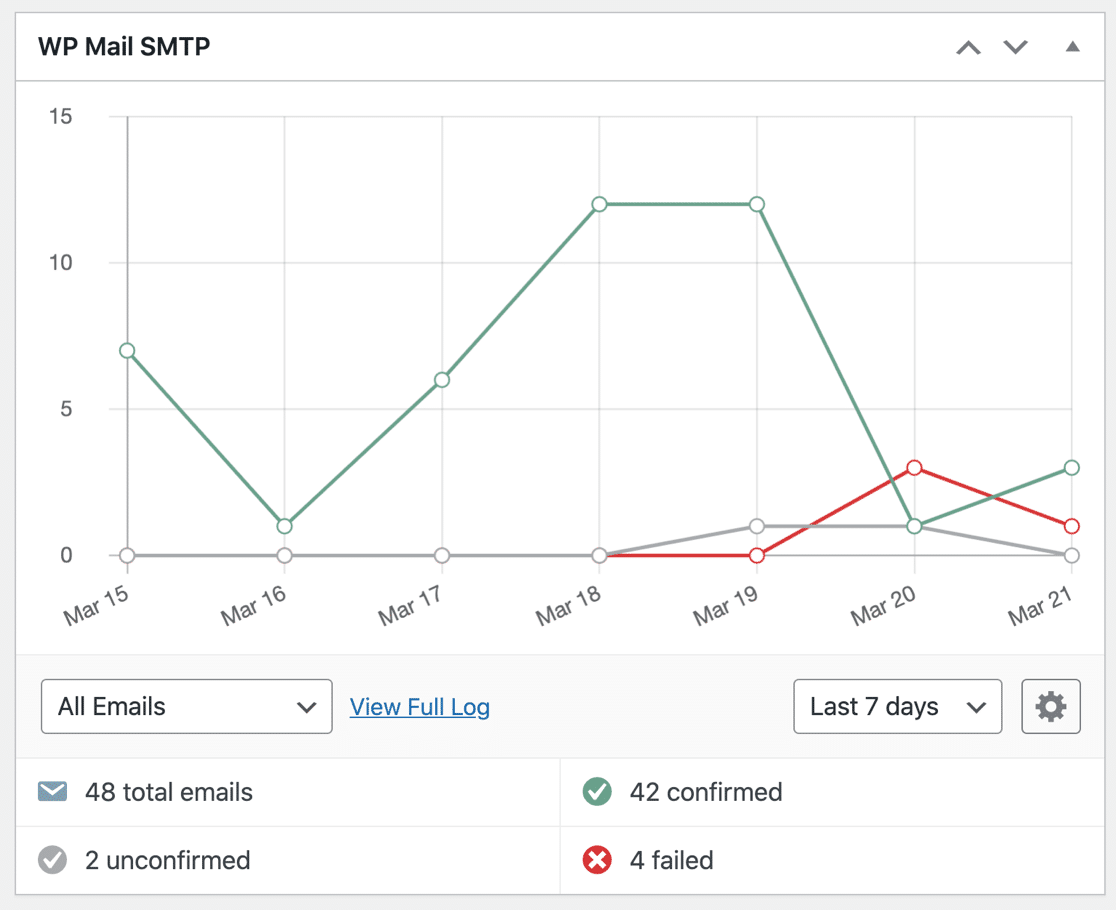
L'abilitazione della registrazione delle e-mail consente inoltre di:
- Tracciare le aperture delle e-mail e i clic sui link
- Esportazione dei registri come file CSV o Excel
- Stampare i registri delle e-mail
- Reinvio di e-mail non riuscite
- Salvare gli allegati delle e-mail
- E altro ancora
Ed ecco fatto! Ora avete il plugin SMTP più apprezzato per risolvere il problema del mancato invio delle e-mail di Visual Form Builder. Ora, non resta che inviare un'e-mail di prova.
5. Inviare un'e-mail di prova per verificare la deliverability
Ora che avete configurato WP Mail SMTP, è il momento di verificare che Visual Form Builder utilizzi effettivamente il vostro nuovo sistema di posta elettronica. Faccio sempre questo test perché ho visto casi in cui i plugin bypassano le configurazioni SMTP a causa di conflitti o problemi di cache.
Andate alla pagina in cui è pubblicato il vostro modulo di Visual Form Builder e compilatelo esattamente come farebbe un visitatore reale. Utilizzate un indirizzo e-mail diverso da quello che riceve le notifiche. Questo aiuta a distinguere tra le e-mail di prova e le notifiche del modulo vero e proprio.
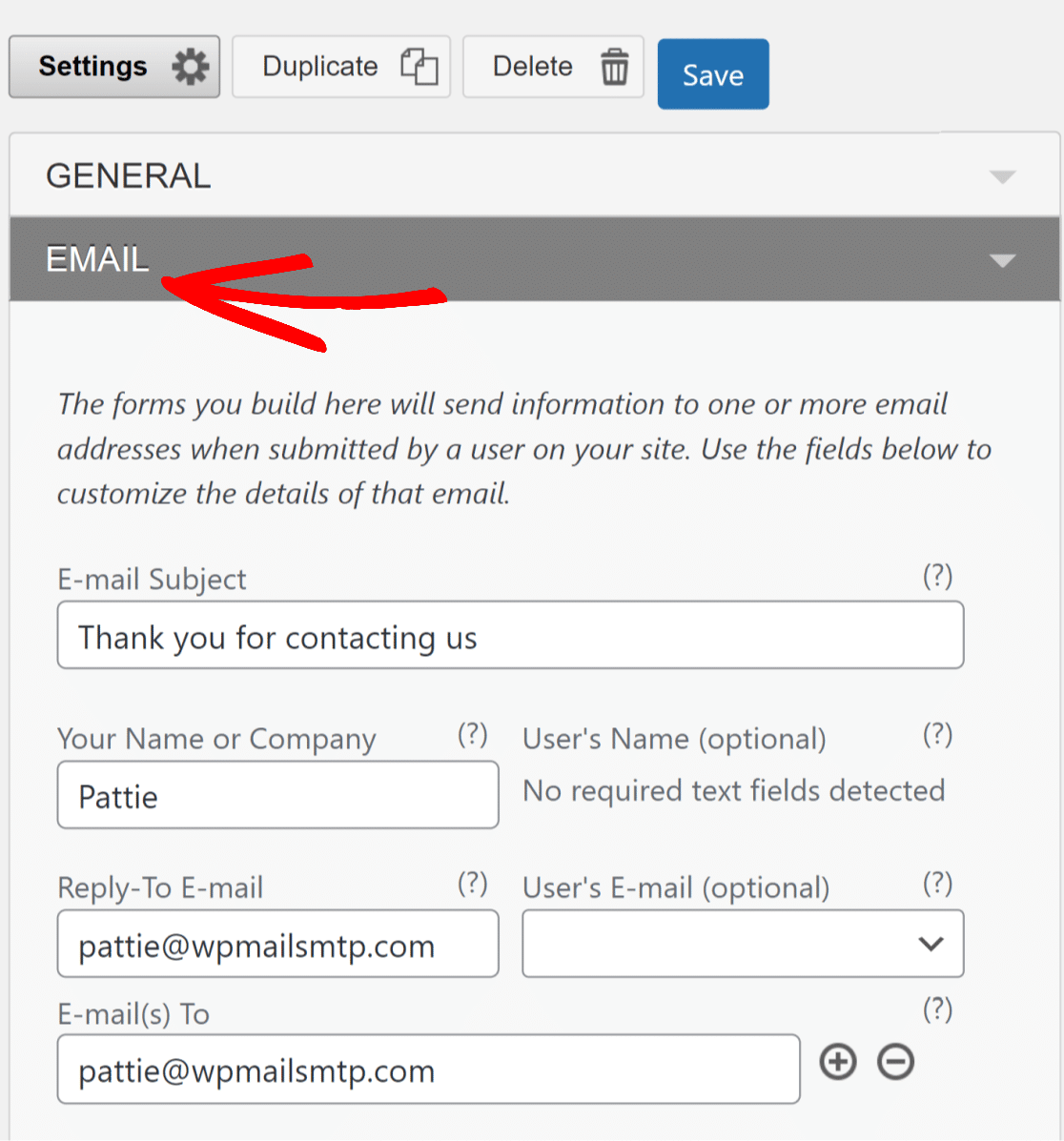
Inviate il modulo e osservate due cose: il messaggio di successo di Visual Form Builder (che conferma che il modulo è stato elaborato correttamente) e la notifica via e-mail nella vostra casella di posta. Entrambi dovrebbero avvenire nel giro di pochi minuti, se tutto funziona correttamente.
Potete anche andare su WP Mail SMTP " Strumenti " Test e-mail nella vostra dashboard di WordPress. Questo strumento invia le e-mail di prova direttamente attraverso il provider SMTP configurato, aggirando eventuali conflitti tra i plugin.

Inserite il vostro indirizzo e-mail e inviate un messaggio di prova. Se questo funziona, ma le e-mail di Visual Form Builder non arrivano, si tratta di un problema specifico del plugin e non di un problema di configurazione del server.
Domande frequenti su come risolvere il problema del mancato invio di e-mail da parte di Visual Form Builder
Il mancato invio di e-mail da parte di Visual Form Builder (VFB) è un argomento di grande interesse per i nostri lettori. Ecco le risposte ad alcune domande comuni al riguardo:
Che cos'è Visual Form Builder per WordPress?
Visual Form Builder è un plugin per WordPress che fornisce un'interfaccia drag-and-drop per la creazione di moduli di contatto, moduli di registrazione e sondaggi. Il plugin offre un editor visuale in cui è possibile aggiungere i campi del modulo facendo clic, anziché codificando.
Sebbene sia in circolazione da 12 anni e abbia una base di utenti fedeli, Visual Form Builder ha spesso problemi di consegna delle e-mail perché si affida alla funzione wp_mail() di WordPress, che manca di un'autenticazione adeguata sulla maggior parte dei provider di hosting.
Vale la pena aggiornare Visual Form Builder Pro?
Visual Form Builder Pro aggiunge funzioni come la logica condizionale, il caricamento di file e opzioni di stile avanzate. Tuttavia, la versione Pro utilizza ancora lo stesso sistema wp_mail() per l'invio delle e-mail, quindi l'aggiornamento non risolverà i problemi di invio delle e-mail.
Se si verificano problemi di posta elettronica, l'installazione di WP Mail SMTP è più importante dell'aggiornamento a Pro. Le caratteristiche di Pro sono utili per la funzionalità dei moduli, ma la consegna delle e-mail richiede una soluzione SMTP separata, indipendentemente dalla versione utilizzata.
Come posso risolvere il problema dell'invio delle email dei moduli di WordPress?
I problemi relativi alle e-mail dei moduli di WordPress riguardano la maggior parte dei plugin di moduli, tra cui Visual Form Builder, Contact Form 7, Gravity Forms e altri.
La soluzione è installare WP Mail SMTP e configurare un provider di posta elettronica dedicato come SendLayer, SMTP.com o Brevo.
Questi servizi forniscono una corretta autenticazione delle e-mail che i provider di hosting non possono eguagliare. La semplice verifica delle impostazioni dei moduli raramente risolve il problema di base della consegna delle e-mail.
Posso usare Visual Form Builder con i servizi di posta elettronica SMTP?
Sì, Visual Form Builder funziona perfettamente con i servizi di posta elettronica SMTP quando si installa WP Mail SMTP. Il plugin instrada automaticamente tutte le e-mail di WordPress (comprese le notifiche di Visual Form Builder) attraverso il provider SMTP scelto.
In questo modo si evita l'inaffidabile sistema di posta elettronica del provider di hosting e si garantisce che gli invii dei moduli raggiungano la casella di posta elettronica in modo costante. Il processo di configurazione è lo stesso, indipendentemente dal plugin per la creazione di moduli che si sta utilizzando.
Quali sono le migliori alternative a Visual Form Builder?
Le alternative più diffuse a Visual Form Builder sono WPForms, Contact Form 7, Gravity Forms, Formidable Forms e Ninja Forms.
WPForms offre l'interfaccia più facile da usare con modelli estesi, mentre Gravity Forms fornisce funzionalità avanzate per moduli complessi.
Tuttavia, tutti i plugin per i moduli richiedono una corretta configurazione SMTP per una consegna affidabile delle e-mail, quindi la scelta dovrebbe basarsi sulle caratteristiche e sulla facilità d'uso piuttosto che sulle capacità di invio delle e-mail.
Come faccio a sapere se le email di Visual Form Builder vengono inviate?
Installate WP Mail SMTP e attivate la registrazione delle e-mail per tenere traccia di tutte le e-mail inviate dal vostro sito WordPress.
I registri delle e-mail mostrano esattamente quali e-mail di Visual Form Builder sono state tentate, se sono andate a buon fine o meno e gli eventuali messaggi di errore.
Si può anche usare lo strumento di test delle e-mail di WP Mail SMTP per verificare che la configurazione SMTP funzioni correttamente prima di testare l'invio effettivo dei moduli.
Visual Form Builder può gestire la protezione antispam?
Visual Form Builder include funzioni di base per la protezione dallo spam, come CAPTCHA e campi honeypot. Tuttavia, queste funzioni impediscono solo l'invio di spam. Non migliorano la consegna delle e-mail per gli invii di moduli legittimi.
Per una protezione completa, sono necessarie sia le funzioni di prevenzione dello spam di Visual Form Builder sia la consegna autenticata delle e-mail di WP Mail SMTP, per garantire che gli invii reali dei moduli raggiungano la casella di posta elettronica, bloccando al contempo lo spam.
Visual Form Builder viene ancora aggiornato e supportato?
Visual Form Builder ha cicli di sviluppo più lenti rispetto ai più recenti plugin di moduli come WPForms o Gravity Forms.
Sebbene riceva ancora aggiornamenti occasionali, molti utenti stanno migrando verso alternative sviluppate più attivamente.
Indipendentemente dal plugin per moduli scelto, la soluzione di invio delle e-mail rimane la stessa. È necessario WP Mail SMTP per ottenere notifiche via e-mail affidabili da qualsiasi costruttore di moduli WordPress.
Quindi, registrare le e-mail degli ordini di WooCommerce
State cercando un modo per registrare le e-mail degli ordini di WooCommerce? WP Mail SMTP semplifica questo compito, tenendo traccia di tutte le e-mail inviate dal vostro sito.
Permette di vedere lo stato di consegna delle e-mail di WooCommerce e di reinviare eventuali e-mail. Per tenere traccia di tutte le e-mail di WooCommerce, consultate questo articolo su come registrare le e-mail degli ordini di WooCommerce.
Inoltre, se avete problemi con le e-mail di conferma dei moduli di Elementor, consultate questo post sulle e-mail dei moduli di Elementor che non vengono inviate.
Correggete subito le vostre e-mail di WordPress
Siete pronti a sistemare le vostre e-mail? Iniziate oggi stesso con il miglior plugin SMTP per WordPress. Se non avete il tempo di sistemare le vostre e-mail, potete ottenere l'assistenza completa di White Glove Setup come acquisto aggiuntivo e c'è una garanzia di rimborso di 14 giorni per tutti i piani a pagamento.
Se questo articolo vi è stato utile, seguiteci su Facebook e Twitter per altri consigli e tutorial su WordPress.